Cách ghi lại tất cả loạt Grand Theft Auto trên PC
Grand Theft Auto, còn có tên là GTA, là một loạt trò chơi điện tử phiêu lưu hành động. Người chơi có thể nhập vai một tên tội phạm trong thành phố lớn và được giao nhiều nhiệm vụ khác nhau để hoàn thành để phát triển theo cốt truyện.
Kể từ khi được phát hành vào năm 1997 bởi Rockstar, nó đã giành được nhiều kỷ lục thế giới và đạt được hơn 235 triệu doanh thu. Đặc biệt là Grand Theft Auto 5, phá vỡ danh sách đầy đủ các kỷ lục và đạt doanh số $1 tỷ trong vòng 3 ngày lên kệ.
Không chỉ trong trò chơi, bạn còn có thể tìm thấy các video trò chơi GTA khổng lồ trực tuyến.
Làm thế nào để quay video GTA của bạn để chia sẻ trực tuyến?
Hãy tiếp tục đọc và bạn sẽ có câu trả lời.
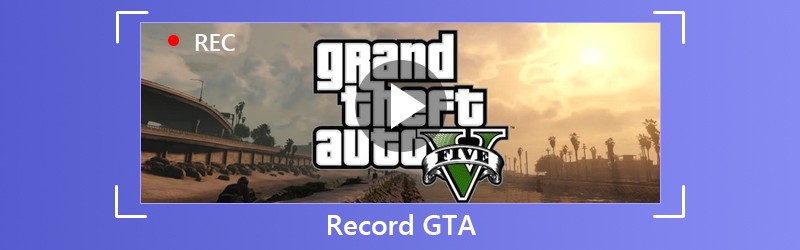
NỘI DUNG TRANG
Phần 1. Cách ghi lại tất cả dòng GTA trên PC
Loạt chính và các gói mở rộng của Grand Theft Auto hỗ trợ cả Windows và các bảng điều khiển như PlayStation 2/3/4, Xbox 360, v.v. Tác vụ ghi trên các bảng điều khiển trò chơi đó có thể được thực hiện bởi các phím nóng, tuy nhiên để ghi GTA trên PC, bạn sẽ cần phần mềm ghi trò chơi chuyên nghiệp.
Với tư cách là người ghi trò chơi GTA, bạn có thể hưởng lợi từ những điểm sau:
- Quay video GTA 4K Ultra HD lên đến 3840x2160.
- Hỗ trợ vẽ thời gian thực (đường thẳng, hình dạng, mũi tên, văn bản, v.v.) trong khi quay video GT.
- Không có giới hạn thời gian tùy thuộc vào dung lượng ổ đĩa cục bộ.
- Hỗ trợ ghi tốc độ khung hình cao lên đến 60 khung hình / giây.
- Quay video trò chơi với phần bình luận trò chơi của riêng bạn.
- Hỗ trợ ghi trò chơi hình trong hình.
Hãy cùng kiểm tra cách sử dụng trình ghi trò chơi GTA tốt nhất để nắm bắt lối chơi trên PC của bạn.
Bước 1. Tải xuống máy ghi trò chơi
Tải miễn phí phần mềm quay game GTA về máy tính bằng cách click vào link tải sau. Làm theo hướng dẫn trên màn hình để khởi chạy nó ngay lập tức.
Mở cửa sổ của phần mềm, bạn sẽ thấy ba tính năng chính, Máy ghi hình, Máy ghi âm và Chụp màn hình. Ở đây chúng ta nên chọn Máy ghi hình.

Bước 2. Tùy chỉnh cài đặt ghi trò chơi
Ở đây, chúng tôi sẽ chọn khu vực ghi âm từ Đầy hoặc là Tập quán. Nếu bạn chơi trò chơi ở chế độ toàn màn hình, chỉ cần chọn Đầy. Nếu không, chỉ cần chọn Tập quán để chọn cửa sổ trò chơi hoặc vùng tự do bạn muốn.

Sau đó, bạn nên chọn nguồn âm thanh.
Nếu bạn muốn giữ bình luận về trò chơi của mình, chỉ cần bật cả hai nguồn âm thanh. Nếu bạn chỉ muốn lưu âm thanh khỏi trò chơi của mình, chỉ cần tắt Cái mic cờ rô và bật Hệ thống âm thanh.

Các Máy ghi âm nâng cao tùy chọn cho phép bạn quay video trò chơi với nhiều điều khiển hơn. Bạn có thể lấy Xung quanh chuột hoặc là Theo dõi con chuột, khi bạn di chuyển cửa sổ trò chơi. Bạn cũng có thể ghi lại trò chơi trong nền, chỉ cần chọn Khóa và ghi cửa sổ. Bạn cũng có thể xóa các ứng dụng hoặc thông tin khác mà bạn không muốn hiển thị trong bản ghi âm, chỉ cần chọn Loại trừ cửa sổ và bản ghi.
Sau đó, bạn có thể nhấp vào Cài đặt nút để điều chỉnh cài đặt ghi cho phím nóng, cài đặt đầu ra, ghi âm, chuột, v.v.

Bước 3. Quay video GTA
Trong khi tất cả các cài đặt được tùy chỉnh tốt, chỉ cần nhấp vào nút GHI để bắt đầu ghi lại trò chơi.
Trong khi ghi, bạn có thể nhấp vào nút chỉnh sửa để thêm chú thích, vẽ đường, v.v.

Bước 4. Lưu bản ghi âm
Nhấp vào nút dừng để xem trước bản ghi trò chơi GTA.
Trong khi xem trước, bạn có thể nhấp vào Kẹp để cắt các phần không mong muốn khỏi tệp ghi trò chơi của bạn. Nhấn vào Tiết kiệm để lưu video trên máy tính cục bộ.
Sau khi lưu tệp, bạn có thể nhấp vào nút chia sẻ để tải tệp lên phương tiện truyền thông xã hội trực tiếp.
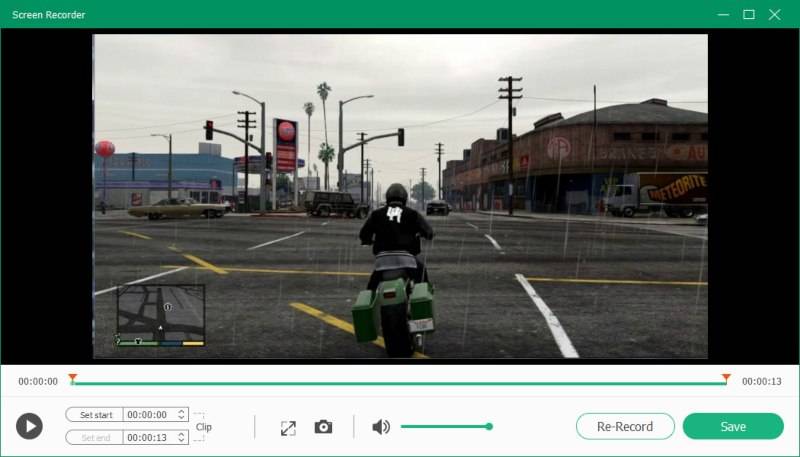
Phần 2. Cách ghi GTA 5 trên PC với Rockstar Editor
Các tựa game và gói mở rộng chính của Grand Theft Auto như Grand Theft Auto, Grand Theft Auto 2, Grand Theft Auto III, Grand Theft Auto: Vice City, Grand Theft Auto V, Grand Theft Auto: The Ballad of Gay Tony, v.v. Phiên bản PC, nhưng chỉ có Grand Theft Auto V mới có những tính năng độc đáo riêng.
Công cụ ghi và chỉnh sửa tích hợp, Rockstar Editor, có thể quay video GTA V bằng các phím nóng.
Đây là cách quay video GTA V trên PC bằng nó.
Bước 1. Ghi GTA V
Giữ ALT và hãy nhấn F1 để bắt đầu và dừng ghi trong khi chơi trò chơi.
nhấn Phím Alt trái và F1 sẽ lưu bản ghi trong khi nhấn Phím Alt trái và F3 sẽ hủy nó và xóa tất cả dữ liệu đã ghi.
Tuy nhiên, bản ghi sẽ được lưu vào bộ đệm và nó sẽ được lưu cho đến khi bạn quyết định tạo Phát lại hành động bằng cách nhấn F2.
Các bước tương tự như ghi GTA trên PS 4 hoặc Xbox một.

Bước 2. Chỉnh sửa video trò chơi
Nhấn nút tạm dừng và chọn Biên tập viên Rockstar. Lựa chọn Quản lý Clip, và sau đó, bạn có thể sử dụng các công cụ để chỉnh sửa bản ghi của mình như bảng điều khiển, điểm đánh dấu, neo, camera, hiệu ứng, tùy chọn âm thanh, tốc độ, hình thu nhỏ, phủ định, v.v.
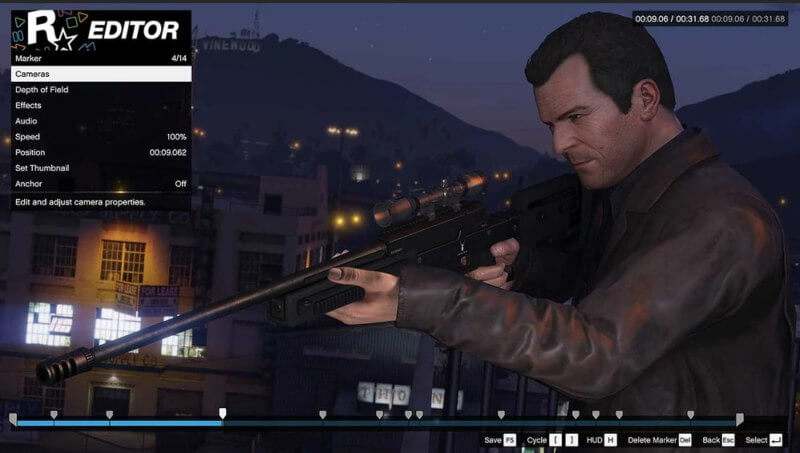
Bước 3. Tải lên bản ghi GTA
nhấn F5 để lưu bản ghi của bạn một cách nhanh chóng. Ngoài ra, bạn có thể chọn tốc độ khung hình (tối đa 60) và tốc độ bit bằng cách nhấp vào Xuất khẩu trong menu chính của dự án.
Khi bạn đã xuất bản ghi, bạn có thể chọn tải lên từ thư viện Video.

Phần kết luận
Để quay video GTA để chia sẻ trực tuyến có thể dễ dàng như bạn có thể tưởng tượng. Máy chơi game console có thể hoàn tất quá trình ghi bằng phím nóng, tuy nhiên, người dùng PC của GTA không phải Grand Theft Auto V, sẽ cần phần mềm ghi game chuyên nghiệp. Vidmore Screen Recorder sẽ là trình ghi video GTA lý tưởng để ghi lại quá trình chơi, chỉnh sửa và chia sẻ video trực tuyến.
Bạn có gợi ý nào không?
Đừng ngần ngại để lại ý kiến của bạn bên dưới.
Ghi & Chỉnh sửa
-
Ghi trò chơi
-
Trình phát video
-
Hợp nhất video


